Lange vor WhatsApp konntet ihr schon unter Windows Viber installieren. Allerdings nicht ganz unabhängig. Die App muss auf dem Handy bereits vorhanden sein. Wir erläutern euch, wie ihr den Messenger überall installieren könnt.
Die Identifikation erfolgt bei Viber über die Handynummer. Zuerst müsst ihr die App also auf dem Handy einrichten, dann könnt ihr auch unter Windows Viber installieren. Erst wenn Viber über das Handy beim System angemeldet und bestätigt wurde, könnt ihr das Programm in Windows nutzen.
Windows: Viber installieren
Wie erwähnt, ist eine angemeldete Messenger-App auf dem Handy Voraussetzung dafür, Viber für Windows nutzen zu können. Natürlich könnt ihr dort problemlos Viber installieren, aber damit chatten oder telefonieren geht unter Windows erst, wenn ihr euch auch dort identifizieren könnt. Und dafür ist eben notwendig, dass ihr Viber auf dem Handy installiert und euch dann beim Dienst anmeldet.
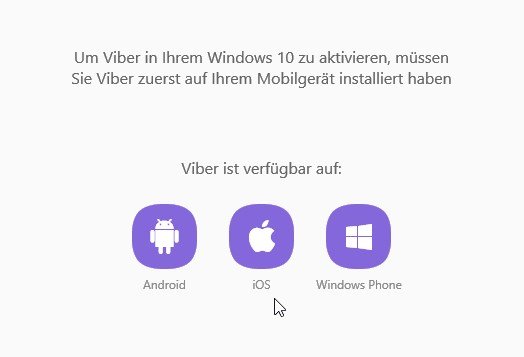
Das Viber-Setup ist ein ganz normales Windowsprogramm. Die Verbindung zum Handy erfolgt erst, wenn ihr das installierte Programm startet. Dann werdet ihr gefragt, ob Viber bereits auf dem Handy vorhanden ist. Wird die Frage bejaht, erfolgt eine Überprüfung.
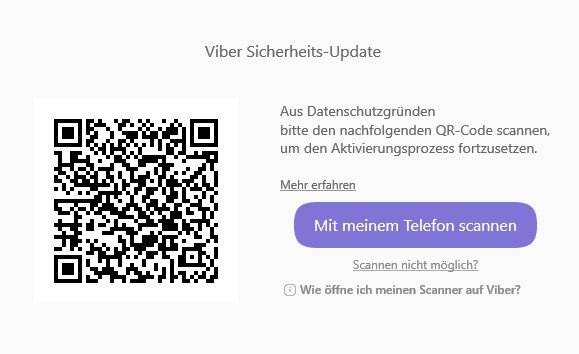
- Dazu gebt ihr zuerst eure Handynummer ein.
- Dann bekommt ihr einen QR-Code angezeigt.
- Gleichzeitig öffnet sich auf dem Handy Viber in einem Scan-Modus.
- Lest mit der Kamera den QR-Code ein.
- Jetzt seid ihr identifiziert und könnt Viber auf dem PC nutzen.
Viber installieren unter Windows 10
Für Windows 10 gibt es im Windows-Store eine eigene App. Wenn ihr also das Windows-10-Design vorzieht, könnt ihr diese Version von Viber installieren. Sie bietet allerdings keinen wirklich großen Unterschied zum „normalen Viber“.
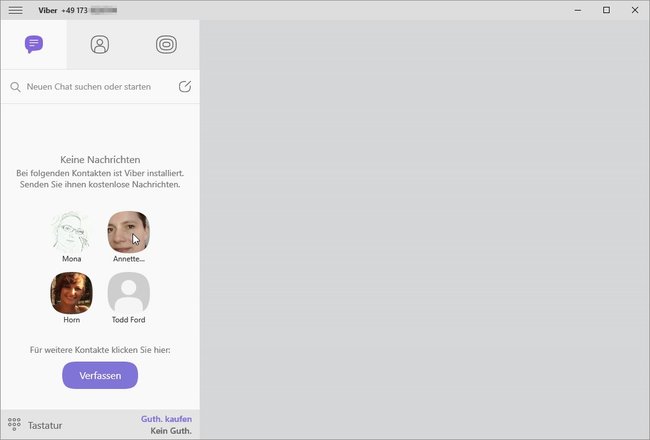
Auf dem Handy: Viber installieren und bestätigen
Bevor ihr auf eurem PC den Messenger Viber installieren könnt, müsst ihr es auf eurem Handy eingerichtet haben. Besorgt euch also die App aus Apples AppStore oder dem Google Play Store und meldet euch mit der Handynummer bei Viber an.
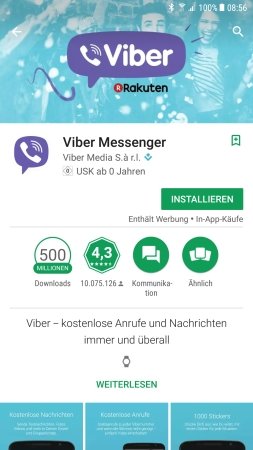
So könnt ihr auf eurem Handy Viber installieren und für die Freischaltung der Windows-Version vorbereiten:
- Startet die Installation von Viber in eurem App-Store und öffnet die App danach.
- Wie bei anderen Messengern auch, werdet ihr nun nach eurer Handynummer gefragt. Das Land ist in der Regel bereits ausgewählt. Gebt die Handynummer ohne führende Nullen ein. Also 173 statt 0173.
- Viber schaltet nun in einen Wartemodus, während euch der Anbieter einen sechsstelligen Bestätigungscode als SMS zusendet. Normalerweise erkennt die App den selbst und schaltet weiter, ansonsten gebt den Code von Hand ein.
Das war’s! Jetzt könnt ihr Viber auf dem Handy nutzen. Aber wichtiger noch: Jetzt seid ihr bei Viber angemeldet und könnt euch auch unter Windows identifizieren bzw. chatten und telefonieren.


